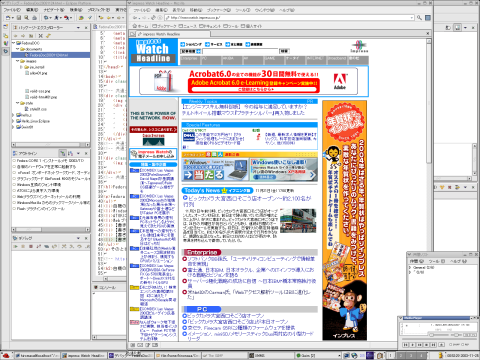2003年記事 - Fedora CORE (1) デスクトップ用設定
Linux 環境構築
- 2003年記事 - Fedora CORE (1) デスクトップ用設定
2003年に書いた、異常に古い記事です。
Fedora CORE 1 用の設定です。何かの足しになるかもしれないので 保存しておきます。
nForce1 オンボードネットワークカード、オーディオモジュールインストール
NVIDIA より Linux モジュールがでていますのでそれをインストールします。
現在のところ、Fedora CORE 1用の rpm はでていないので、ソースからコンパイル します。NVIDIA のダウンロードサイトから、「NVIDIA_nforce-1.0-0261.tar.gz」を ダウンロードしてきます。gcc32 / カーネルヘッダを利用するので、Fedora CORE 1 インストール 時に「カーネル開発」にチェックをいれます。
$ su
# tar zxvf NVIDIA_nforce-1.0-0261.tar.gz
# cd nforce
# export $CC=gcc32
# make install
で・・・いけるはずなのですが、我が家の NV7-133R の nForce はネットワークつながることは つながるのですが、アクセスを行うと異常に OSの反応が悪い状況になりました。 海外でも NV7-133R で同様の報告があがっているのでマザー固有の問題かもしれません。
ということで、ネットワークモジュールはインストールせずにオーディオモジュールだけ インストールしています。(ネットワークカードは手持ちの別なものをさしたら自動認識しました)
【メモ】モジュールのインストール系で使うコマンドと設定ファイル
- /sbin/modprobe [モジュール名] : モジュールをロードする
- /sbin/lsmod : ロードされているモジュール一覧
- /sbin/depmod -a : module.conf とかを反映?
- /etc/module.conf : 自動にロードするモジュール設定? (なんかうまく反映されない・・・)
- /etc/modprobe.conf : 自動にロードするモジュール設定? (なんかうまく反映されない・・・)
- /sbin/lsusb : USBデバイスをみる (ついでにメモ)
グラフィックカード (GeForce4 MX)のモジュールインストール
通常にインストールしても XFree86 Generic モジュールで高解像度で表示可能ですが、 NVIDIA より Linux モジュールがでていますのでそれをインストールします。
現在のところ、Fedora CORE 1用の rpm はでていないので、ソースからコンパイル します。NVIDIA のダウンロードサイトから、「NVIDIA-Linux-x86-1.0-4496-pkg2.run」を ダウンロードしてきます。 gcc32 / カーネルヘッダを利用するので、Fedora CORE 1 インストール 時に「カーネル開発」にチェックをいれます。
$ su
# chmod 777 NVIDIA-Linux-x86-1.0-4496-pkg2.run
# NVIDIA-Linux-x86-1.0-4496-pkg2.run --extract-only
Creating directory NVIDIA-Linux-x86-1.0-4496-pkg2
Verifying archive integrity... OK
Uncompressing NVIDIA Accelerated Graphics Driver for Linux-x86 1.0-4496
# cd NVIDIA-Linux-x86-1.0-4496-pkg2
# export $CC=gcc32
# make install
これで、モジュールのインストールができました。 /lib/modules/2.4.22-1.2115.nptl/kernel/drivers/video/nvidia.o です。「export $CC=gcc32」をしないとコンパイルエラーになるので、 必ずいれます。
次にできあがった nvidia.o モジュールをロードする設定を /etc/X11/XF86Config にします。
変更箇所
# vi /etc/X11/XF86Config
Section "Module"
Load "dbe"
Load "extmod"
Load "fbdevhw"
Load "glx"
Load "record"
Load "freetype"
Load "type1"
#Load "dri" #コメントアウト
EndSection
Section "Device"
Identifier "Videocard0"
#Driver "nv" # nvをコメントアウトして nvidia を追加
Driver "nvidia"
VendorName "Videocard vendor"
#BoardName "NVIDIA GeForce 4 (generic)"
BoardName "NVIDIA GeForce 4 (NVIDIA)"
EndSection
これで X を再起動すればモジュールがロードされ NVIDIAドライバで 動作します。 (OpenGLも動くはずです) X 起動時に NVIDIA のロゴが でれば成功です。
Windows互換のフォント環境
Windows のフォントになれているので、リコー系のフォントをインストールします
Windows から TTF をもってくるのは、ライセンス的にグレーなようなので手持ちの TurboLinux についていたフォントをインストールしています。(こちらもグレーですが・・・)
$ su
# rpm -ivh ricoh-fonts-1.0-2.noarch.rpm
# ls -l
-rw-r--r-- 1 root root 4611496 7?? 30 2001 tlgothic.ttc
-rw-r--r-- 1 root root 4583012 7?? 30 2001 tlgyosho.ttc
-rw-r--r-- 1 root root 4756380 7?? 30 2001 tlkyoksh.ttc
-rw-r--r-- 1 root root 4380612 7?? 30 2001 tlmarugo.ttc
-rw-r--r-- 1 root root 5488116 7?? 30 2001 tlmincho.ttc
# fc-cache /usr/share/fonts/ja/richo/
fc-cache コマンドで、xft (フォントレンダラなのかな?) に対してフォントの追加が でるようです。(gtk2 / QT アプリで利用可能) .ttf があるディレクトリを指定して ください。
xft を使わないソフトはフォントを認識できないので Xコアフォント設定に対して フォントパスを追加してあげます。
$ su
# vi /usr/X11R6/lib/X11/fs/config
catalogue = /usr/X11R6/lib/X11/fonts/misc:unscaled,
/usr/X11R6/lib/X11/fonts/75dpi:unscaled,
/usr/X11R6/lib/X11/fonts/100dpi:unscaled,
/usr/X11R6/lib/X11/fonts/misc,
/usr/X11R6/lib/X11/fonts/Type1,
/usr/X11R6/lib/X11/fonts/Speedo,
/usr/X11R6/lib/X11/fonts/cyrillic,
/usr/X11R6/lib/X11/fonts/TTF,
/usr/X11R6/lib/X11/fonts/TrueType,
/usr/share/fonts/default/Type1,
,
/usr/lib/openoffice/share/fonts/truetype,
/usr/share/fonts/ja/misc:unscaled,
/usr/share/fonts/ja/misc,
/usr/share/fonts/ja/TrueType
ここに、 .ttf を入れたフォントディレクトリを追加します。ttf を入れたディレクトリに 「fonts.dir」を作ります。(TuroLinux の rpmには最初からついているようです)
【メモ】フォントのインストール系で使うコマンドと設定ファイル
- font.dir に加えて fonts.scaleも必要?
- ttindex [フォントファイル].ttf で font.dir つくってくれる?
- xfontsel : Xコアフォントの表示コマンド
参考リンク :
http://www.jp.redhat.com/manual/Doc9/rhl-rg-ja-9/s1-x-fonts.html
ATOKによる漢字入力環境
ATOK X のインストールをし、各アプリケーションで日本語の入力を行います。 ただし、Fedora CORE 1 での ATOK の利用は若干トリッキーな方法が必要なようです。 通常にインストールを行うと、ATOKの起動後アプリケーションが止まったような動きになります。
Fedora CORE 1 は、文字コードUNICODE をベースとして動いていうようですが、 これを EUCに変更します。(あまり ATOKとは関連ないですが、ATOKのメニュ/ダイアログが これで正しく表示されました) すでに作ってある UNICODEファイル名等が化けますので 適宜修正します。
$ su
# vi /etc/sysconfig/i18n
LANG="ja_JP.eucJP"
#SUPPORTED="en_US.UTF-8:en_US:en:ja_JP.eucJP:ja_JP:ja"
SUPPORTED="en_US.UTF-8:en_US:en:ja_JP.eucJP:ja_JP.UTF-8:ja_JP:ja"
SYSFONT="lat0-sun16"
SYSFONTACM="8859-15"
次に、gtk1.2 関連のファイルを Redhat9 のものと置き換えます。 スタティックリンクライブラリの関係かFedora の gtk1.2では ATOKがうまく動作しないようです。 (前述のように、遅くなったりフリーズしたりします) そこで、Web などで公開されている、Redhat9 でリビルドされた gtk+1.2パッケージを インストールします。
$ su
# rpm -Uvh --replacefiles --nodeps gtk+-1.2.10-28.1.i386.rpm
# rpm -Uvh --replacefiles --nodeps gtk+-debuginfo-1.2.10-28.1.i386.rpm
# rpm -Uvh --replacefiles --nodeps gtk+-devel-1.2.10-28.1.i386.rpm
たしかこんな感じでした。だめなら、rpm -qa | grep gtk+ で、gtk1.2パッケージ一覧 を出力して、 rpm -e --nodeps [パッケージ名」 で削除の上、rpm -ivh で上記のパッケージ をインストールしてください。
次に、ATOK X のパッケージをインストールします。
$ su
# rpm -ivh atokx-1.0-2.i586.rpm
# rpm -ivh iiimf-1.2-3.i586.rpm
# rpm -ivh iiimf_conv-1-2.i586.rpm
Justsystem のサイトに ATOK X のパッチがあるのでこちらもあてます。
/etc/X11/xinit/xinitrc.d/xinput を ATOK が起動するように変更します。
$ su
vi /etc/X11/xinit/xinitrc.d/xinput
......
ja*)
# if [ -e /usr/X11R6/bin/xwnmo ]; then
# XIM="_XWNMO"
# elif [ -e /usr/X11R6/bin/kinput2 ]; then
# XIM="kinput2"
ここまでの4行の行頭に # を付けてコメントアウトする
if [ -x /usr/lib/im/locale/ja/atokserver/atokx_client ] ; then
XIM="htt"
elif [ -e /usr/X11R6/bin/kinput2 ] ; then
XIM="kinput2"
ここまでの4行を新たに追加する
# elif [ -e /usr/X11R6/bin/skkinput ]; then
# XIM="skkinput"
ここまでの2行の行頭に # を付けてコメントアウトする
fi
......
# kinput2)
# XIM_PROGRAM=kinput2
# if [ X"`ldd /usr/X11R6/bin/kinput2 | grep libcanna`" = X ] ; then
# XIM_ARGS="-wnnenvrc /etc/FreeWnn/ja/wnnenvrc"
# else
# XIM_ARGS="-canna"
# fi
# ;;
# skkinput)
# XIM_PROGRAM=skkinput
# XIM_ARGS="" ;;
# *)
# XIM_PROGRAM=/bin/true ;;
ここまでの13行の行頭に # を付けてコメントアウトする
htt)
. /usr/lib/im/locale/ja/atokserver/atokx_client
XIM_PROGRAM=/bin/true
;;
*)
XIM_PROGRAM=/bin/true ;;
esac
fi
;;
canna / FreeWnn は利用しないので、赤帽メニュ、システム設定→サーバ設定→サービスで 該当のサービスを起動しないようにしました。
Windows版 Mozilla からのブックマーク/メール等の移行
Windows でも Mozilla をメインに使っていたのでこのデータを Fedora に移行します。
- 起動後、ホームディレクトリに .mozilla/ ができるのでこの中身を全部消し、Windowsの Document and Setting¥ユーザ名¥ApplicationData¥mozilla の中身をそっくりコピー
- MozillaMail の inbox等のディレクトリ構成が、Windowsパスのまま移行されてしまうので これを MozillaMail のアカウント設定、サーバ欄の一番下「ローカルディレクトリ」部分変更で ただし位置にする。
ほかにもいろいろありそうですが、一応これで移行できました。
Mozilla用 Flash プラグインのインストール
compat-libstdc++-7.3-2.96.118.i386.rpmをインストールしないと、Flashプラグインは 動かないようですので、まずインストールします。 その後で、Flashプラグインをインストール します。
$ su
# yum install compat-libstdc++-7.3-2.96.118.i386.rpm
# rpm -ivh flash-plugin-6.0.79-1.i386.rpm
Mozilla を起動し、ヘルプ/プラグインで正しく認識しているか確認します。
【メモ】Mozilla Plug-in パス
- /usr/lib/mozilla/plugin/
- /usr/lib/mozilla-1.4.1/plugins/
- ‾/.mozilla/plugins/
JDK のインストール(Linux版/1.4.2)
Sun Microsystems から Linux 用のバイナリ(j2sdk-1_4_2_02-linux-i586-rpm.bin)を 取得し、このファイルに実行権を付与し実行すると(ライセンスに同意した上で) .rpm が 得られます。
$chmod 777 j2sdk-1_4_2_02-linux-i586-rpm.bin
$./j2sdk-1_4_2_02-linux-i586-rpm.bin
$ su
# rpm -ivh j2sdk-1_4_2_02-linux-i586.rpm
Preparing... ########################################### [100%]
1:j2sdk ########################################### [100%]
# cd /usr/java/j2sdk1.4.2_02/bin/
# ./java -version
java version "1.4.2_02"
Java(TM) 2 Runtime Environment, Standard Edition (build 1.4.2_02-b03)
Java HotSpot(TM) Client VM (build 1.4.2_02-b03, mixed mode)
# vi /etc/profile
export PATH=/usr/java/j2sdk1.4.2_02/bin/:$PATH
export JAVA_HOME=/usr/java/j2sdk1.4.2_02/
※最下位行に追加し、JAVA_HOME とパスを設定
# source profile
ついでに、mozilla のプラグインとしても登録します。mozilla のプラグインディレクトリに libjavaplugin_oji.soのシンボリックリンクをおきます。(ファイルをおくと、mozillaごと クラッシュするようです)
# cd /usr/lib/mozilla/plugins/
# ln -n /usr/java/j2sdk1.4.2_02/jre/plugin/i386/ns610-gcc32/libjavaplugin_oji.so